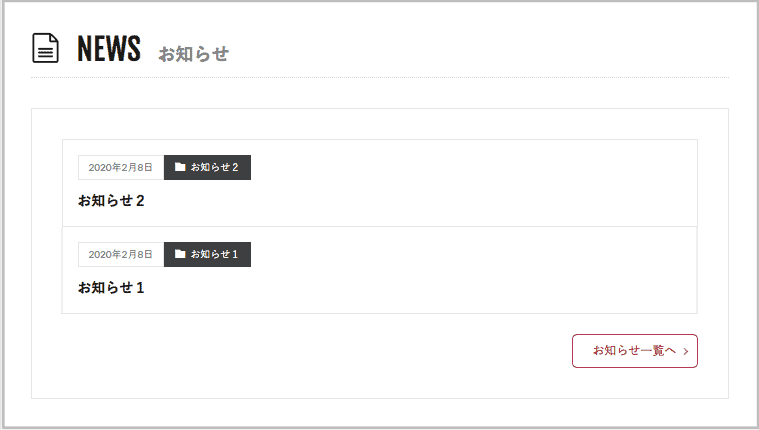
THE THORのカスタム投稿タイプとは
THE THORのカスタム投稿タイプは、TOPページに表示されるお知らせ機能です。
それぞれのお知らせをクリックすると、詳細ページが開く仕組みになっています。
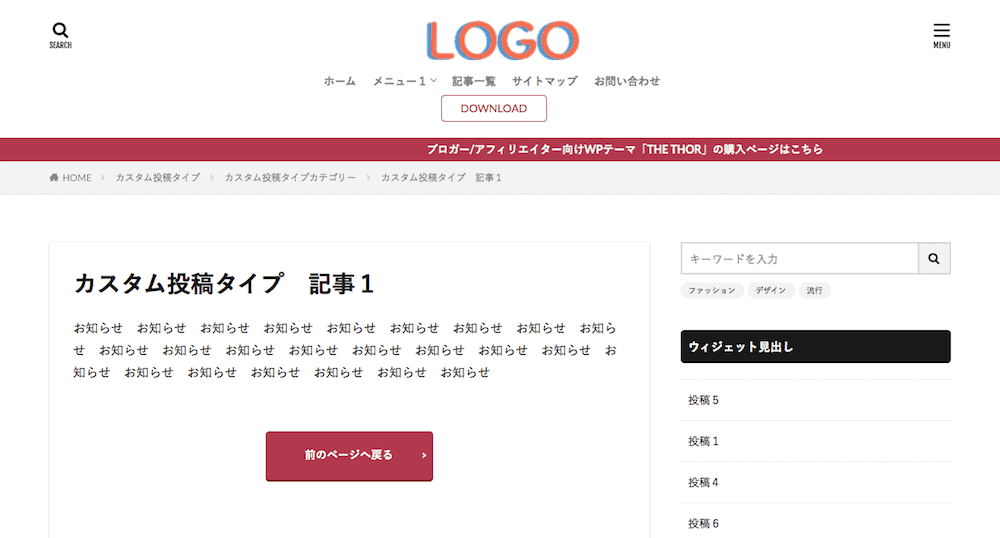
例えば、カフェの「新メニューはじめました」、パン屋さんの「今、焼きあがりました」のような看板やのぼりのイメージです。
THE THORカスタム投稿タイプカスタマイズの手順
- サンプルを見てカスタマイズする内容を決める
- それぞれのカスタマイズをする
- カスタム投稿タイプを利用する・しない
- カスタム投稿タイプのデザイン
- カスタム投稿タイプ一覧の表示
THE THORカスタム投稿タイプのカスタマイズサンプル
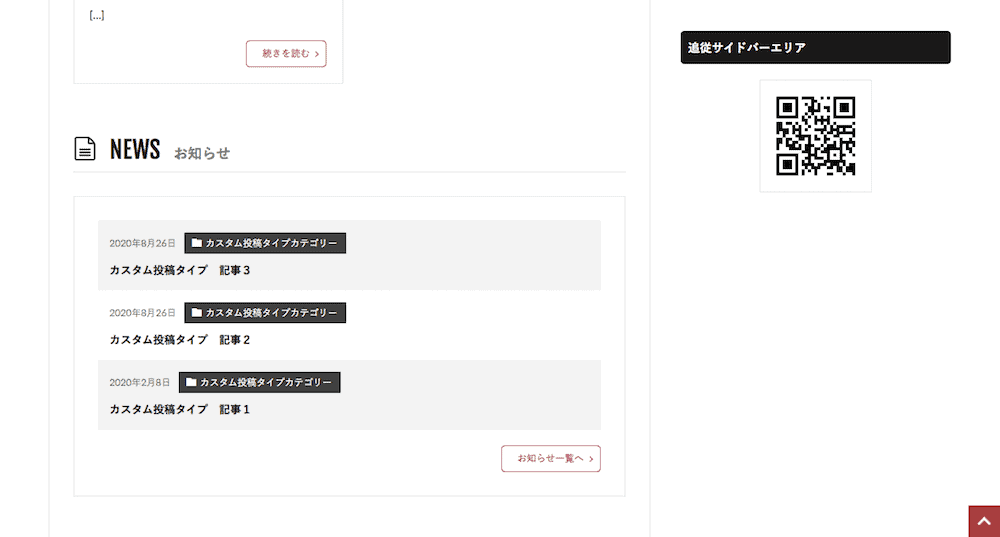 利用する
利用する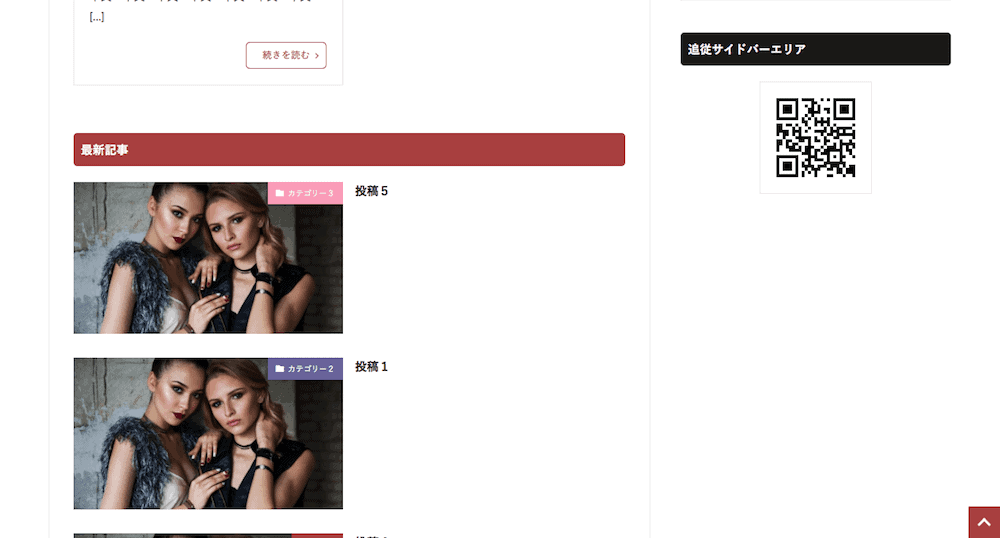 利用しない
利用しない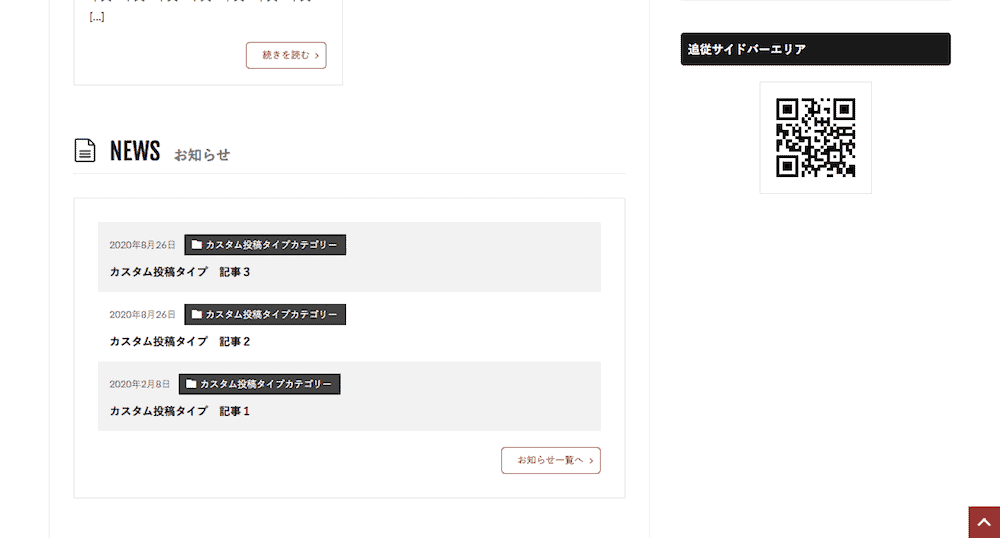
シャドウフレーム
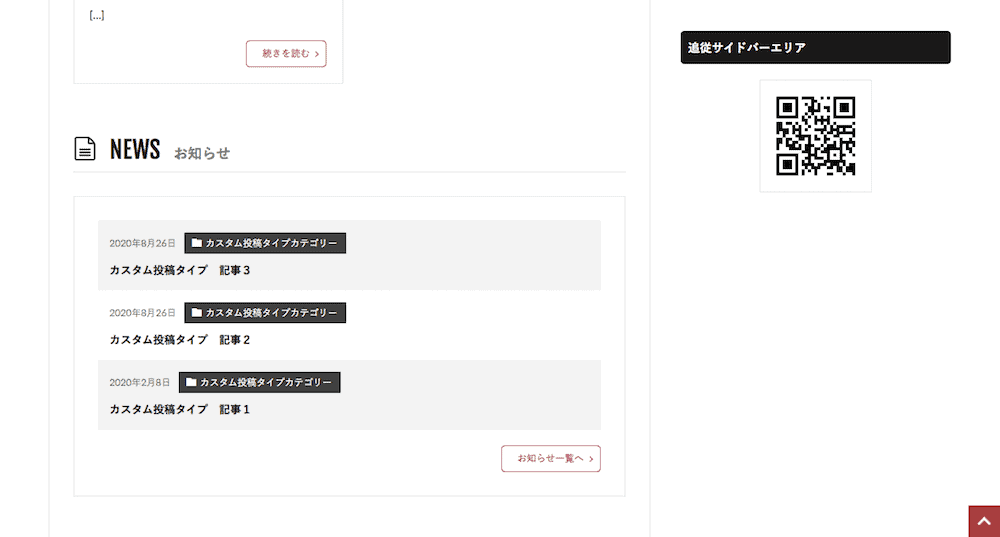 ボーダーフレーム
ボーダーフレーム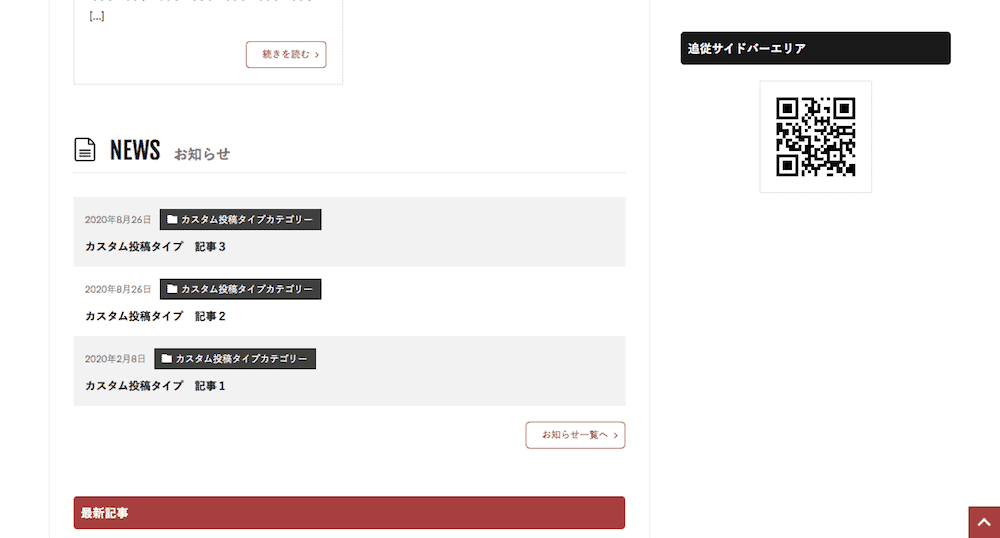 フレームなし
フレームなし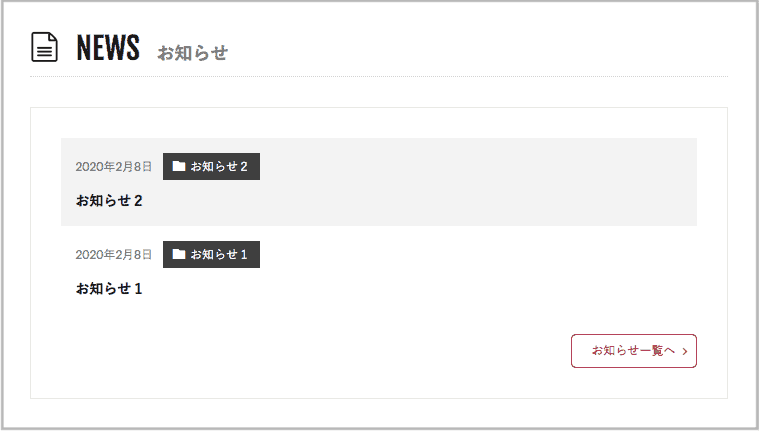
背景スタイルリスト
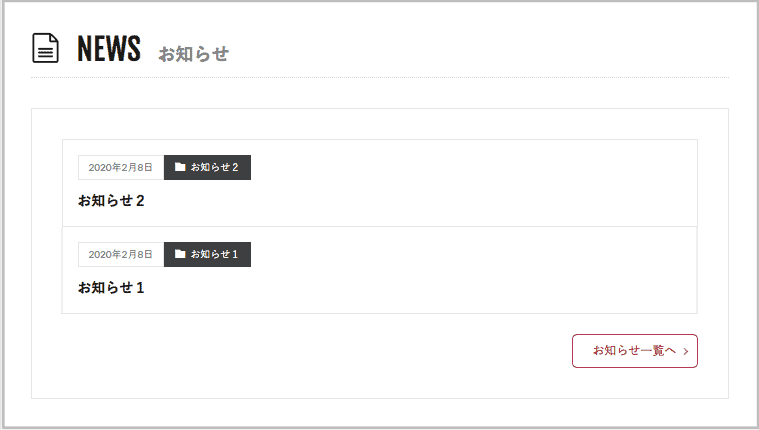
ボーダースタイルリスト
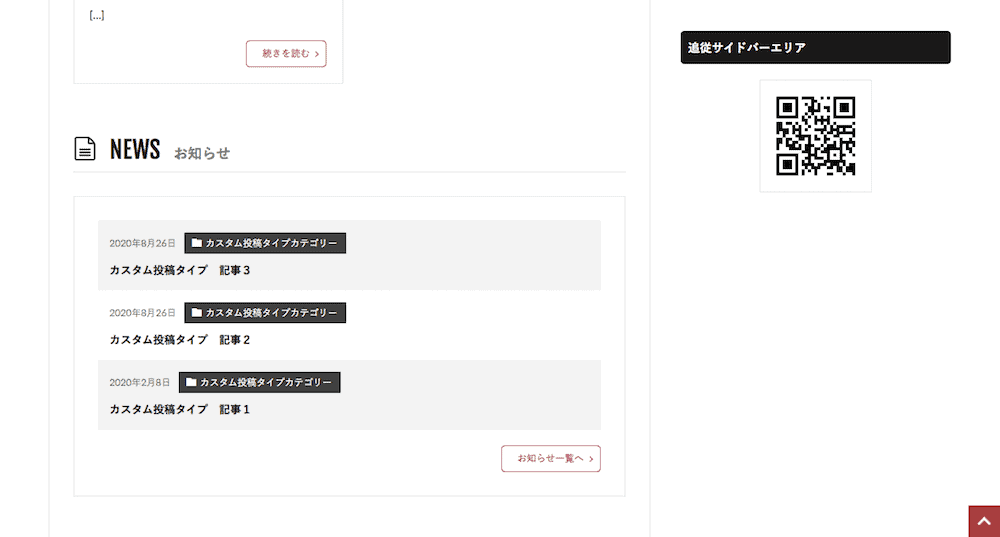 表示
表示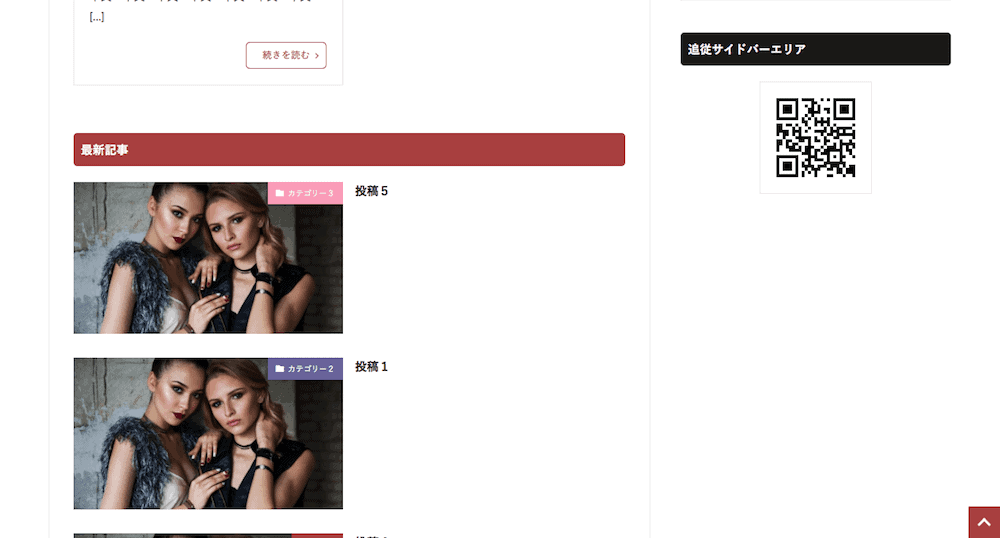 非表示
非表示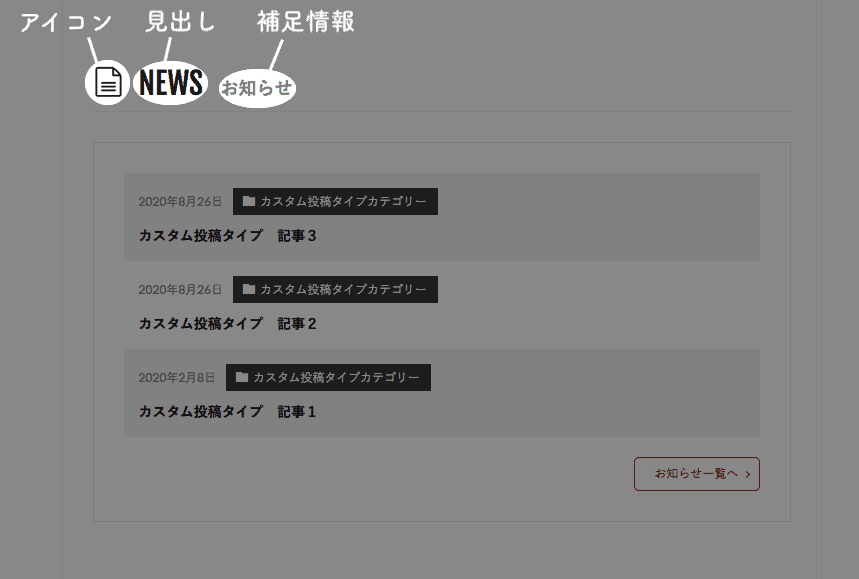
【カスタマイズ1】カスタム投稿タイプ利用する・しない
THE THORカスタム投稿タイプは、利用する・しないの選択ができます。
利用すると、WordPressのダッシュボードにメニュー項目として追加されます。
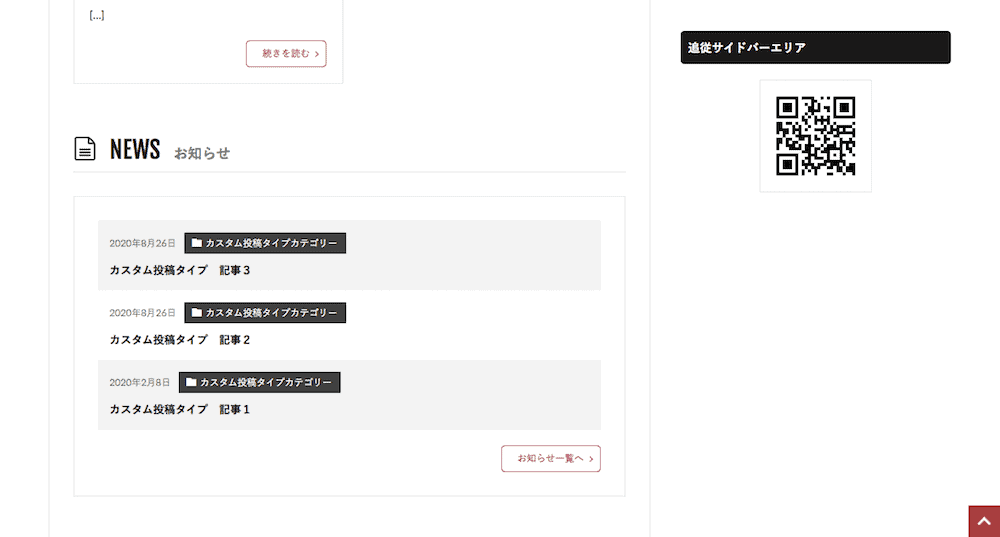 利用する
利用する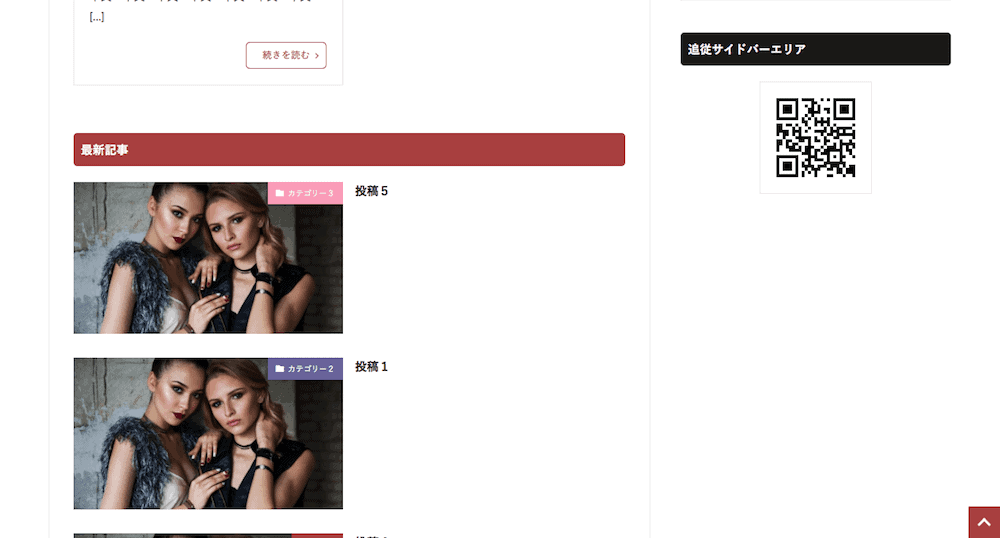 利用しない
利用しない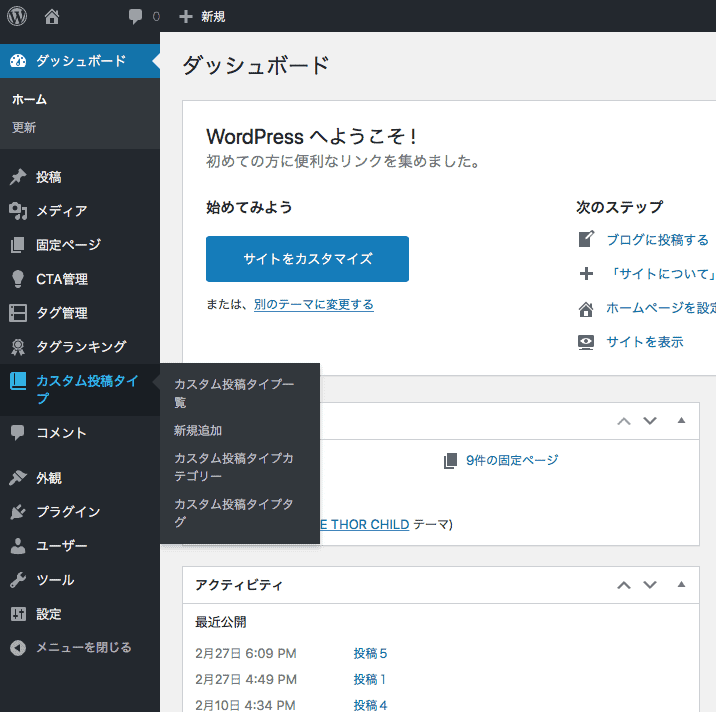 利用する
利用する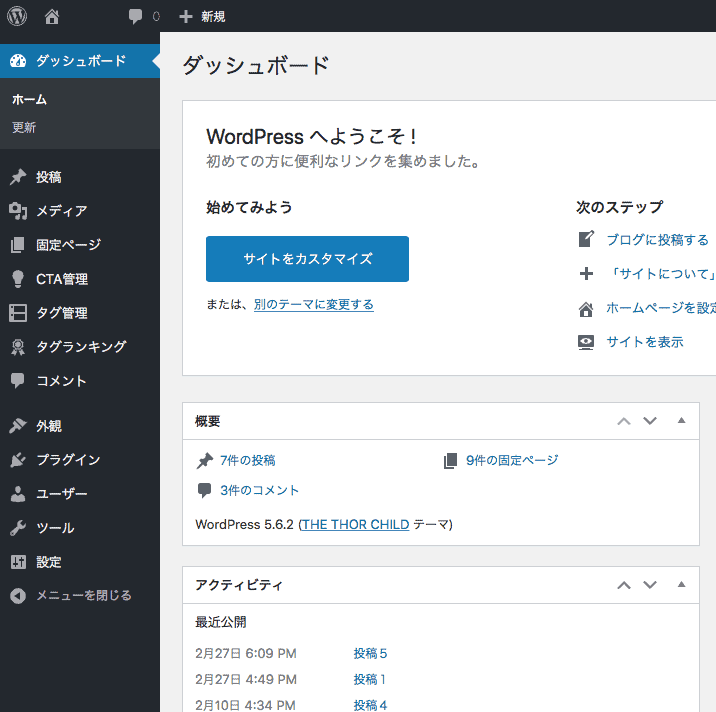 利用しない
利用しないカスタム投稿タイプを利用すると、カテゴリーとタグの利用する・しないのカスタマイズができるようになります。

- WordPressのダッシュボード
- 外観
- カスタマイズ
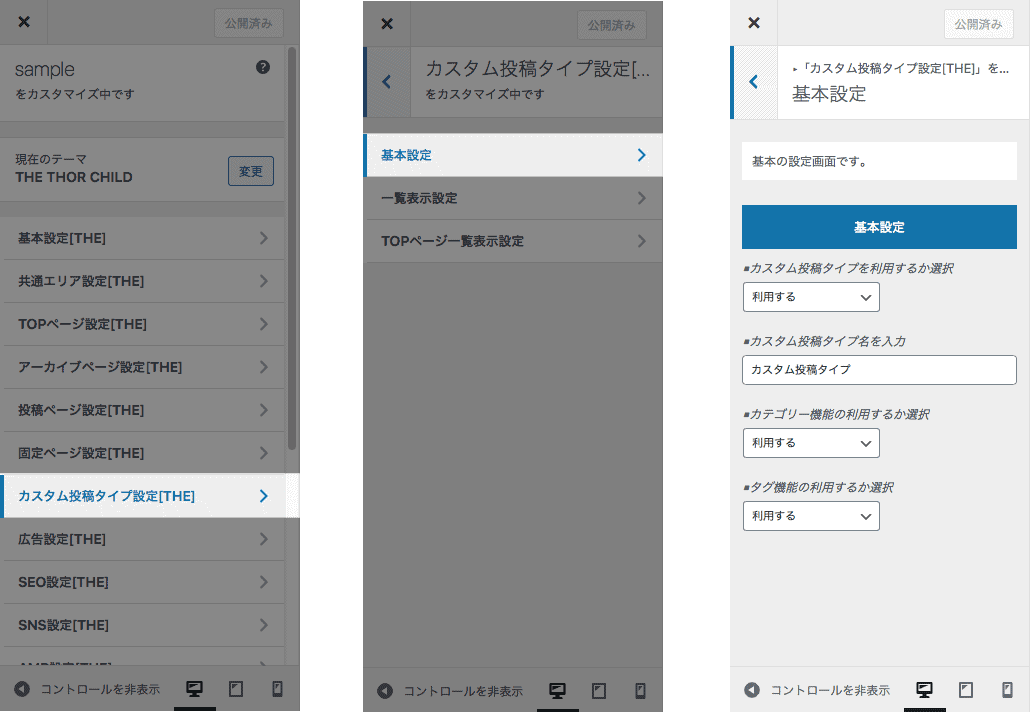 カスタム投稿タイプ設定>基本設定>ピックアップ3記事設定>カスタム投稿タイプを利用するか選択
カスタム投稿タイプ設定>基本設定>ピックアップ3記事設定>カスタム投稿タイプを利用するか選択
選択して![]() をクリック
をクリック
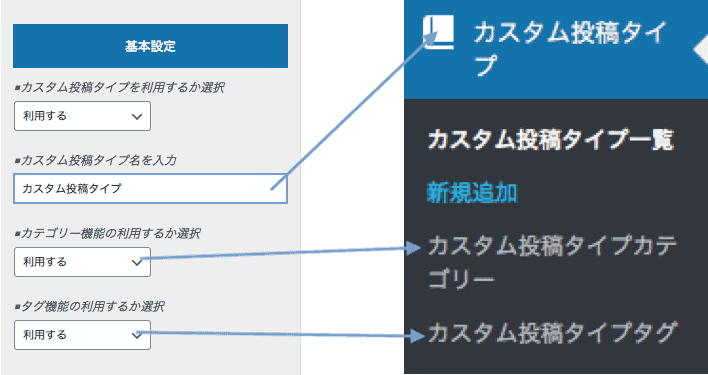
【カスタマイズ2】カスタム投稿タイプのデザイン
THE THORカスタム投稿タイプのデザインは、全体を囲むフレーム・記事ごとのリストデザイン、それぞれカスタマイズができます。
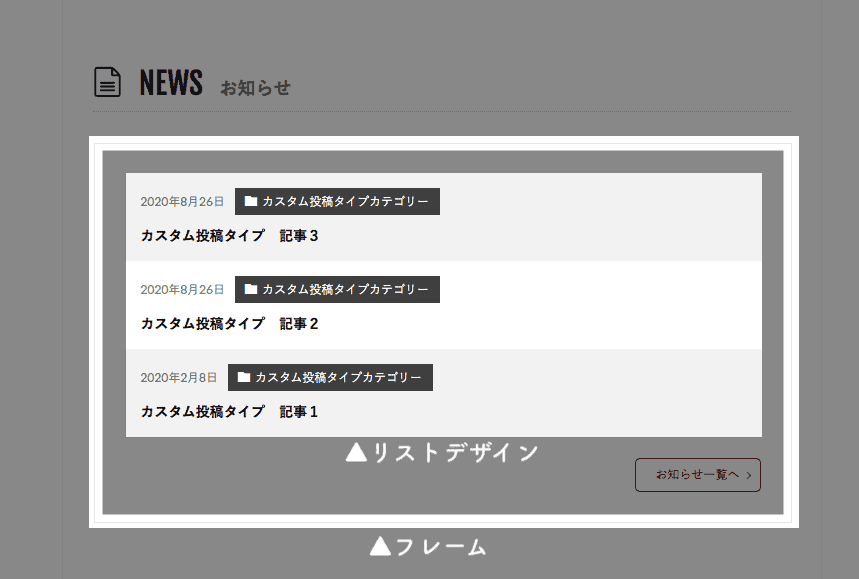
カスタム投稿のフレームデザインは、なし・シャドウフレーム・ボーダーフレームから選択できます。
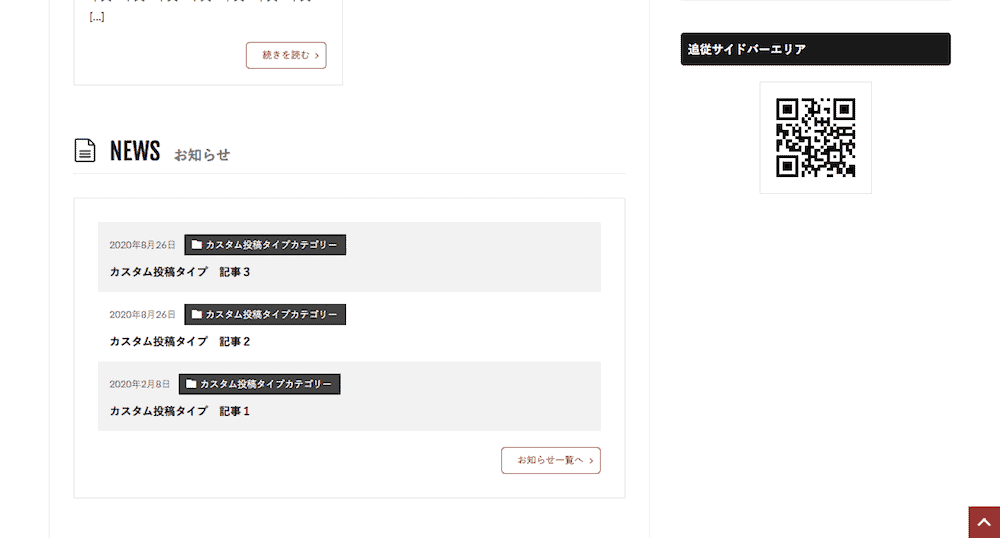 シャドウ
シャドウ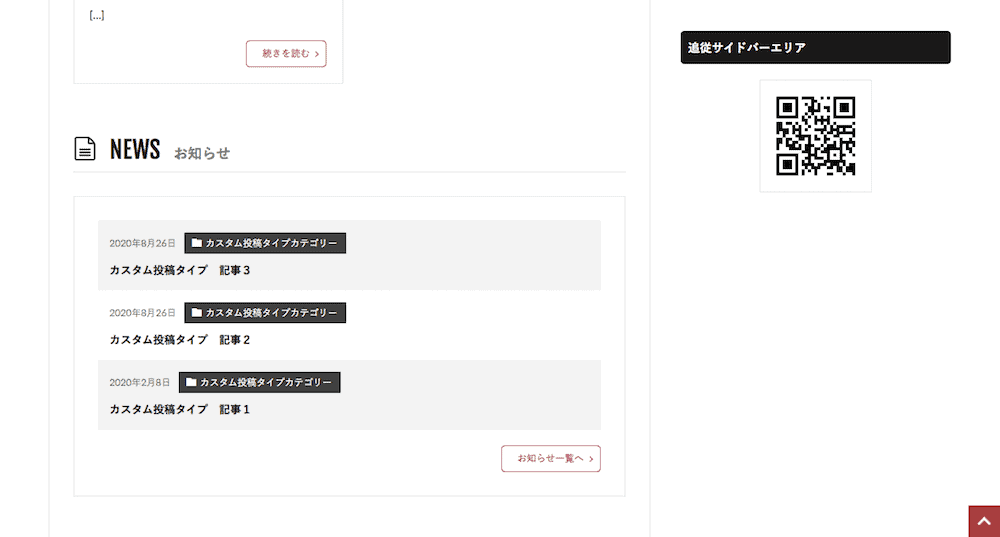 ボーダー
ボーダー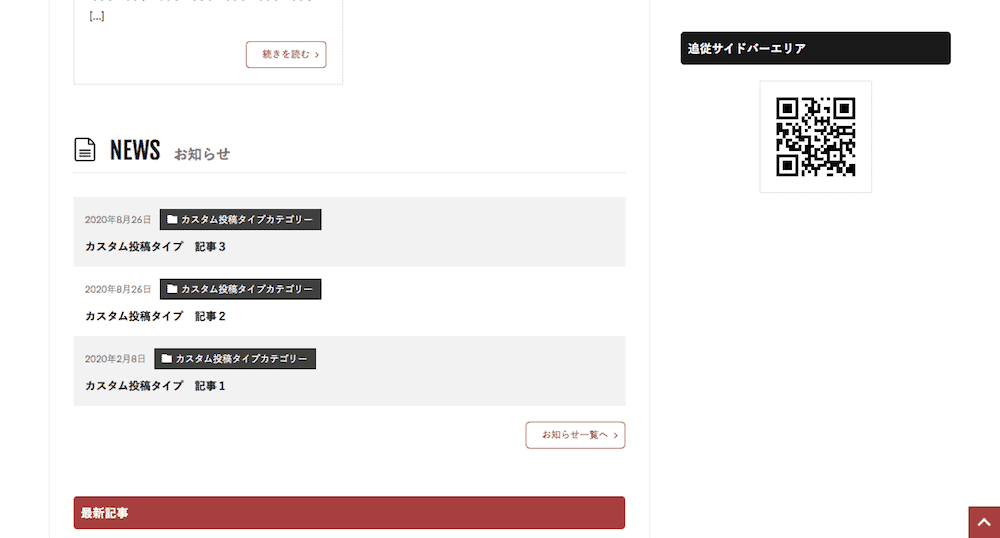 なし
なしカスタム投稿のリストデザインは、背景スタイル・ボーダースタイルから選択できます。
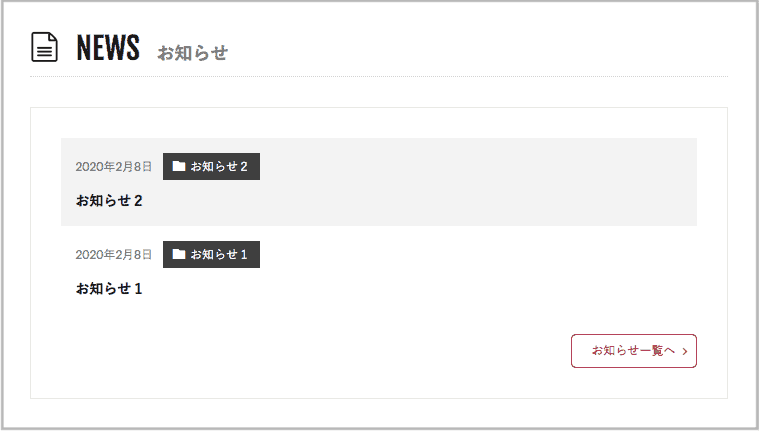
背景スタイル
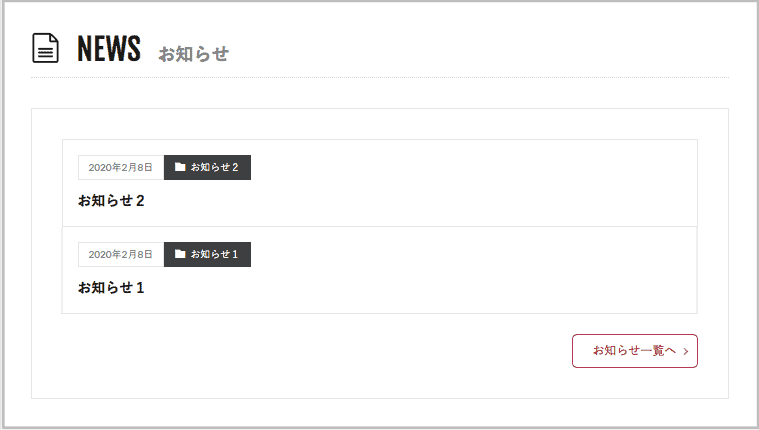
ボーダースタイル

- WordPressのダッシュボード
- 外観
- カスタマイズ
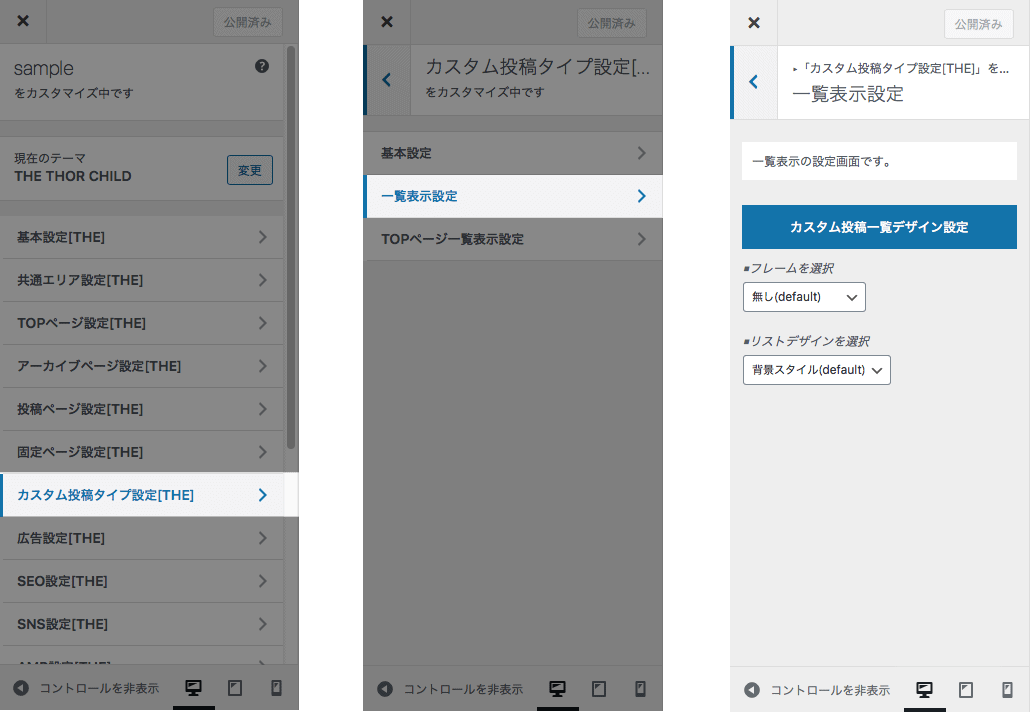 カスタム投稿タイプ設定>一覧表示設定>カスタム投稿一覧デザイン設定
カスタム投稿タイプ設定>一覧表示設定>カスタム投稿一覧デザイン設定
選択して![]() をクリック
をクリック
【カスタマイズ3】カスタム投稿タイプ一覧の表示
THE THORカスタム投稿タイプ一覧のTOPページに表示する・しないを選択できます。
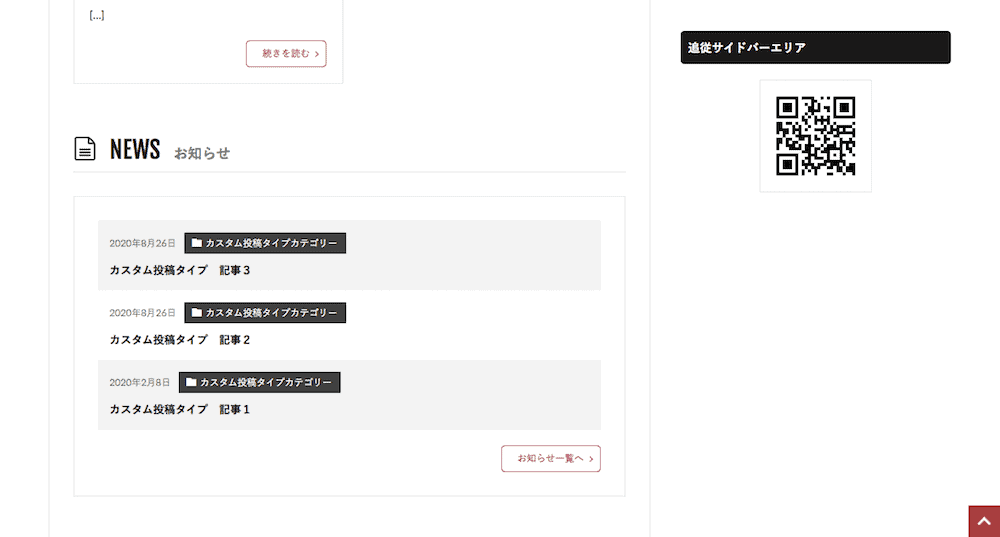 表示
表示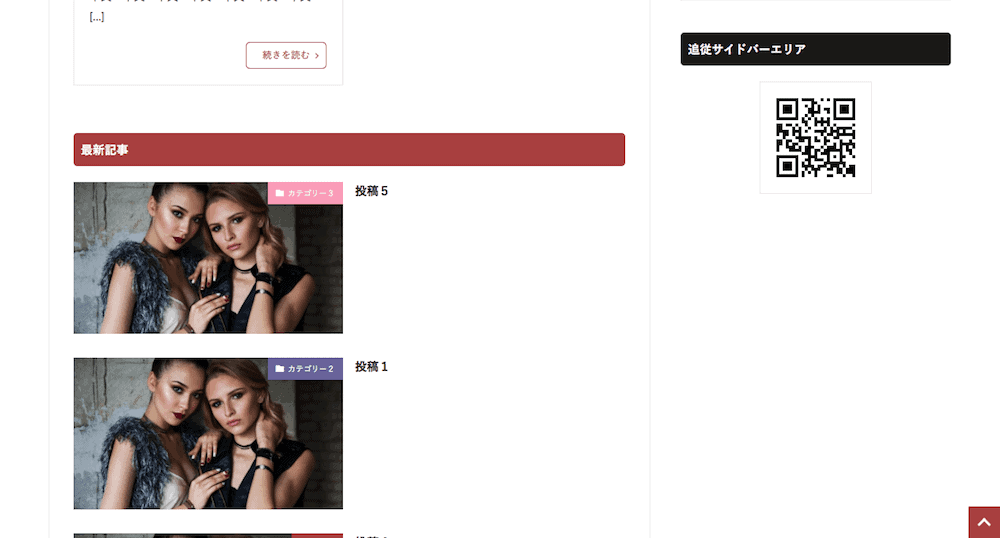 非表示
非表示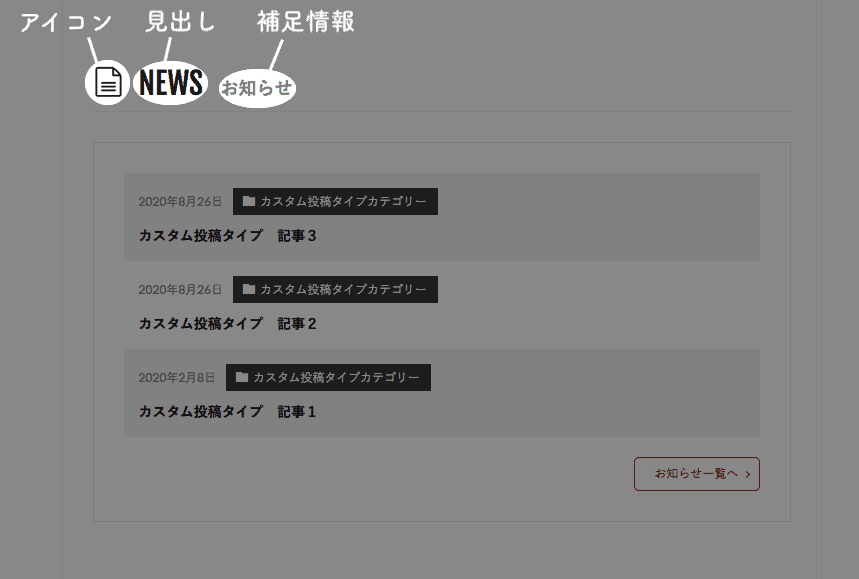

- WordPressのダッシュボード
- 外観
- カスタマイズ
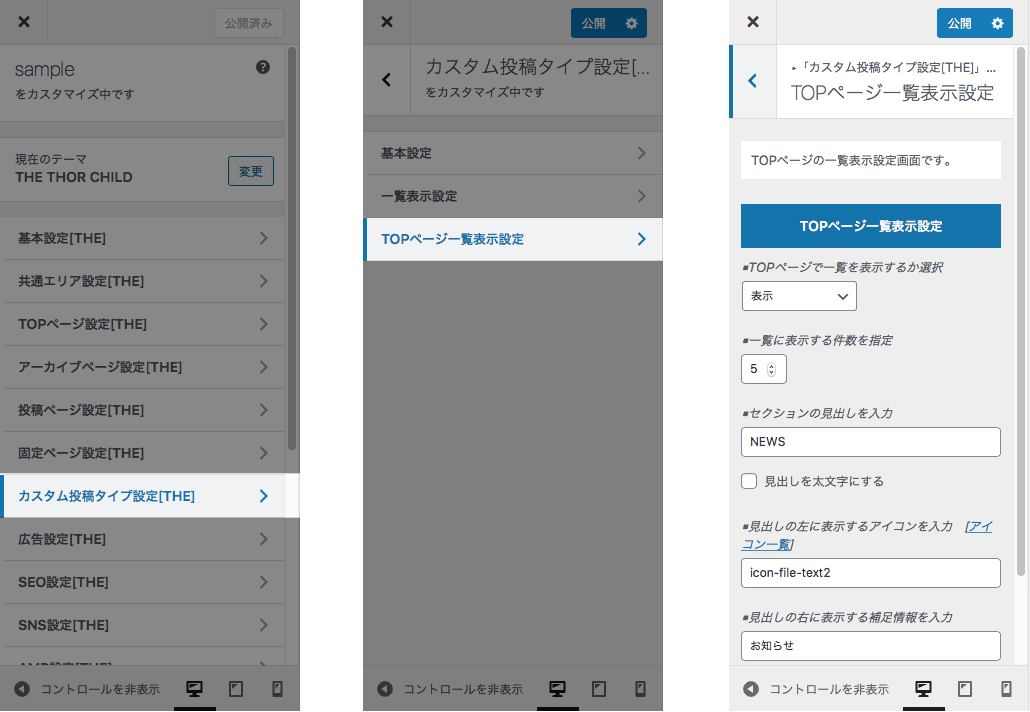 カスタム投稿タイプ設定>TOPページ一覧表示設定>TOPページで一覧を表示するか選択
カスタム投稿タイプ設定>TOPページ一覧表示設定>TOPページで一覧を表示するか選択
選択して![]() をクリック
をクリック
一覧に表示する件数:1〜20まで
カスタム投稿タイプのカスタマイズは完了です。
以上、【THE THORカスタム投稿タイプ(お知らせ)のカスタマイズ】初心者向けに画像付きで解説でした。
お読みいただき、ありがとうございました。

